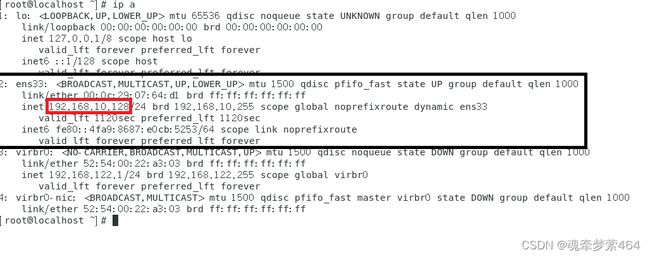ContOs的网络配置
ContOs网卡配置
我们的虚拟机安装后服务器需要经过四大步奏才能够使用
1.磁盘分区,格式化
2.安装操作系统
3.配置网络
4.配置YUM源
这次我给大家带来的是网络的配置
首先需要查看我们的服务器IP地址
使用命令ip a来查看
其中黑色框起来的是我们的主机网络,而红色框起来的是我们虚拟机的地址
我们要修改的就是红色框里的IP地址
首先我们根据我们的网络适配器来进行修改
首先我们打开虚拟网络编辑器在点击下面的更改设置
我们先看看我们是不是有三个网络,一个主机、一个桥接、一个NAT,我们要修改的就是NAT的网络,我们先点击NAT网络,可以看到下面的子网,子网的前两位是不能改的,后面的两位是可以改的,后面两位的范围是192.168.10.3~192.168.10.254
192.168.10.1和192.168.10.2是不能用的,因为192.168.10.1被我们的主机用了,192.168.10.2被我们的网关用了
我们先修改后两位,然后回到虚拟机输入ip a来查看是否修改完成
接下来我们要修改配置文件
目录是 /etc/sysconfig/network-scripts/
输入cd /etc/sysconfig/network-scripts/来进入这个目录,用ls命令来查看目录下是否有
ifcfg-ens33这个文件,如果没有自己创建一个,创建文件的命令touch ifcfg-ens33
修改配置文件之前最好先备份一下,备份的命令cp ifcfg-ens33 备份到的目录
我把文件备份到了/tmp/目录下了,在回到你备份的目录看一下有没有,防止配置失败后无法运行,接着输入vim ifcfg-ens33进入文件,我们要修改的是第四行,然后添加三行
我们将第四行dhcp修改为none,这样修改是为了不让IP地址发生变动,IP地址都是随机分配的每一次都会发生变动,我们不需要它发生变动,所以将它进行修改
我们再添加四行,前两行是根据自己的配置的
第一行IP地址编写根据vmware的虚拟网络编辑器的地址。例如本机的NAT网段192.168.10.0,那我的可选IP地址范围192.168.10.3~254,
第二行网关根据vmware虚拟网络编辑器里NAT设置里提供的网关
后两行基本不变的,抄下来就行了。
之后按Esc建退出编辑模式,输入:wq退出,退出之前先检查一下。
修改完后重启网络服务,命令是systemctl restart network
然后输入ip a查看修改
如果出现问题就将文件删掉,将刚刚备份的文件复制过去
复制的命令是复制:cp cp + 源 + 目的
例如我将刚刚的文件复制到tmp里去了,就输入
cp /tmp/ /etc/sysconfig/network-scripts/ 就可以了,自己再找一下问题出在哪